如何让mac和windows传文件 mac和windows互传文件的设置方法
更新时间:2023-05-23 10:55:00作者:mei
工作的时候,经常电脑mac和windows系统之间互传文件,为提高效率,大家之前使用的Windows电脑是可以直接互传文件,但是mac和windows系统之间能互传文件吗?其实是可以的,按照下文步骤进行设置,就可以让mac和windows互传文件。
具体方法如下:
1、在windows机器上新建一个文件夹。命名为share。
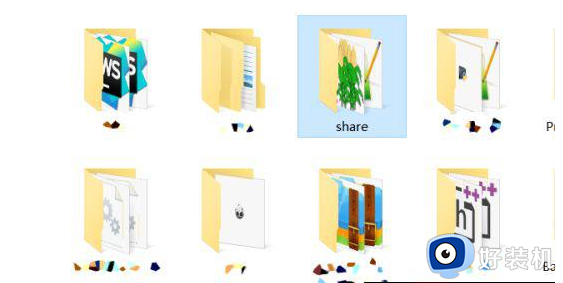
2、右键文件夹选择共享。将该文件夹设置为共享文件夹。
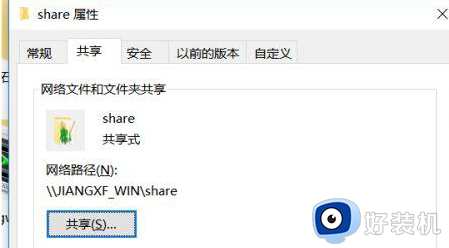
3、共享建立成功可以测试一下。输入共享地址“你的计算机名字”看到share这个共享文件夹说明共享建立成功。
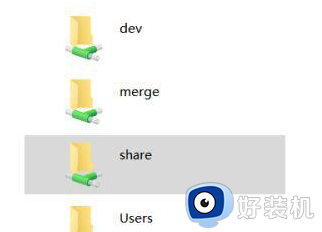
4、在苹果电脑上右键『finder』,选择连接服务器。
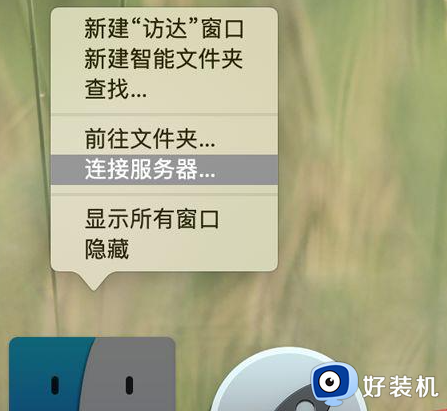
5、在弹出的对话框中输入『smb://你的计算机名字或者ip/share』。点击确定就可以相互共享文件了。
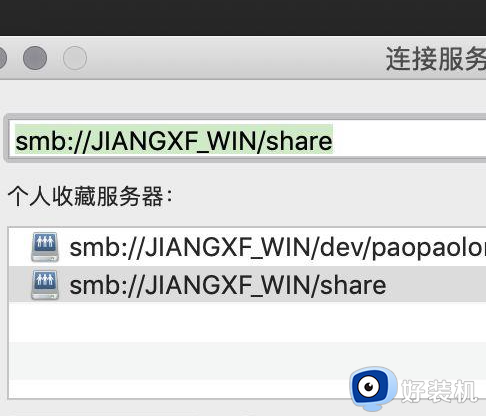
6、在百度搜索『局域网共享软件】,可以尽量选择大厂做的软件。
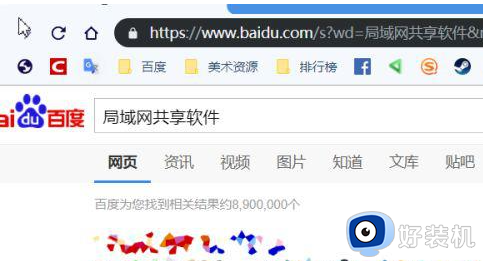
7、在Mac电脑上安装“ntfs for mac”类的软件。mac电脑就可以认识u盘了。直接用拷贝。
让mac和windows互传文件的设置方法很多种,上述小编介绍的方法是在Windows电脑建立共享文件夹,然后再Mac电脑上连接Windows电脑的服务器,安装一个共享局域网的软件,这样就可以互传文件了。
如何让mac和windows传文件 mac和windows互传文件的设置方法相关教程
- windows系统怎样给mac传文件 windows给mac传文件的多种方法
- windows电脑与ipad如何互传文件 windows电脑与ipad互传文件四种方法
- 两台windows电脑怎样文件传输 两台windows电脑相互文件传输的方法
- 怎么让苹果手机与Windows电脑互传文件 苹果手机与Windows电脑互传文件的简单方法
- mac和win系统怎样共享文件 让mac和win系统一起共享文件的方法
- 苹果和windows电脑怎么互传文件 苹果手机windows电脑传文件的方法
- 苹果手机如何与windows电脑互传文件 苹果手机与windows电脑互传文件的方法
- mac的zip压缩包在win系统打不开怎么办 mac的zip压缩包在win系统打不开原因和解决方法
- 苹果手机ios系统如何与windows传文件 让苹果手机ios系统与windows传文件的方法
- windows怎么传文件到ipad 把windows文件传到ipad的方法
- 电脑无法播放mp4视频怎么办 电脑播放不了mp4格式视频如何解决
- 电脑文件如何彻底删除干净 电脑怎样彻底删除文件
- 电脑文件如何传到手机上面 怎么将电脑上的文件传到手机
- 电脑嗡嗡响声音很大怎么办 音箱电流声怎么消除嗡嗡声
- 电脑我的世界怎么下载?我的世界电脑版下载教程
- 电脑无法打开网页但是网络能用怎么回事 电脑有网但是打不开网页如何解决
电脑常见问题推荐
- 1 b660支持多少内存频率 b660主板支持内存频率多少
- 2 alt+tab不能直接切换怎么办 Alt+Tab不能正常切换窗口如何解决
- 3 vep格式用什么播放器 vep格式视频文件用什么软件打开
- 4 cad2022安装激活教程 cad2022如何安装并激活
- 5 电脑蓝屏无法正常启动怎么恢复?电脑蓝屏不能正常启动如何解决
- 6 nvidia geforce exerience出错怎么办 英伟达geforce experience错误代码如何解决
- 7 电脑为什么会自动安装一些垃圾软件 如何防止电脑自动安装流氓软件
- 8 creo3.0安装教程 creo3.0如何安装
- 9 cad左键选择不是矩形怎么办 CAD选择框不是矩形的解决方法
- 10 spooler服务自动关闭怎么办 Print Spooler服务总是自动停止如何处理
